4 校对演示文稿
本章主要内容
- 拼写检查
- 语词库
- 确的大写和标点符号用法
- 自动更正功能
4.1 边输入边检查拼写错误
PowerPoint的拼写检查程序你犯错误的时候就大胆地指出你的错误,用波浪形红线下划它不认识的单词,如图第二个要点中的 deid一词。
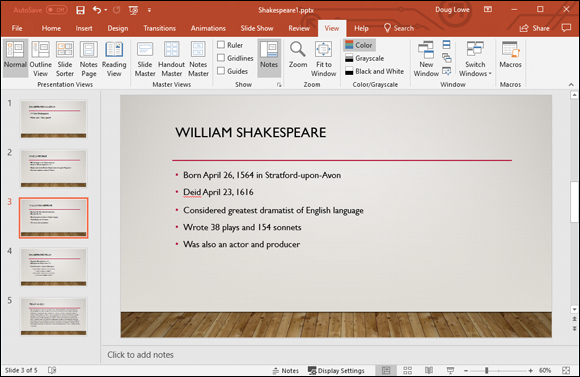
当您看到提示性的波浪红线时,您有几种选择:
- 更正: 使用正确的拼写重新输入单词。
- 让PowerPoint 帮忙
您可以右键单击该单词,调出一个列出该单词建议拼写的菜单。在大多数情况下,PowerPoint 都能猜出您输入的意思,并推荐正确的拼写。要将拼写错误的单词替换为正确的拼写,只需单击菜单中拼写正确的单词即可。
- 忽略拼写错误
有时,你会故意拼错一个单词(例如,如果你经营一家名为 "The Koffee Kup "的餐厅)。更有可能的情况是,单词拼写正确,只是 PowerPoint 不知道这个单词。无论是哪种情况,右键菜单都能帮上忙: 您可以右键单击相关单词,然后选择 "全部忽略 "来忽略拼写错误,或者选择 "添加到词典 "将其添加到 PowerPoint 的拼写词典中。
当您使用了错误的单词但拼写正确时,拼写检查程序无法告诉您。
4.2 事后拼写检查
如果你不想理会PowerPoint对你拼写的不断唠叨,你可以用老办法检查拼写:在完成文档后运行拼写检查程序。拼写检查程序会检查您的整个演示文稿,在其庞大的拼写正确单词列表中查找每个单词,并提醒您注意任何拼写错误的单词。在执行这项任务时,它不会发出咯咯的笑声或窃笑。作为额外的奖励,拼写检查程序甚至还能让你告诉它,你是对的,它是错的,它应该按照你的方式来辨别如何拼写单词。
下面的步骤将告诉你如何检查整个演示文稿的拼写:
-
如果要检查拼写的演示文稿尚未打开,请打开它。
-
打开功能区的"审阅"选项卡,然后单击"校对"组中的"拼写检查"按钮。
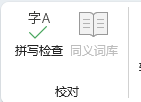
- 如果 PowerPoint 在演示文稿中发现拼写错误,它会切换到包含错误的幻灯片,高亮显示错误单词,并显示拼写错误的单词和建议更正。
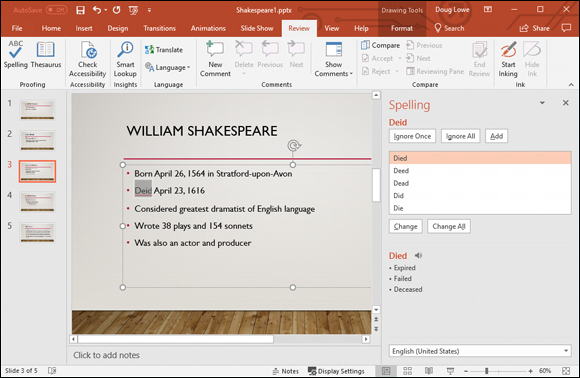
如果希望PowerPoint忽略当前演示文稿中出现的所有拼写错误,请单击"忽略所有"按钮。同样,如果您希望PowerPoint纠正所有拼写错误,请单击 "全部更改 "按钮。
PowerPoint 总是从第一张幻灯片开始检查整个演示文稿的拼写,除非您先高亮显示指定的单词或单词组。PowerPoint会检查标题、正文、注释和添加到幻灯片中的文本对象的拼写。但它不会检查嵌入对象(如图表或图形)的拼写。
如果你厌倦了PowerPoint总是抱怨某个单词不在其标准词典中,单击添加即可将该单词添加到自定义词典中。如果在了解更多有关自定义字典的信息之前无法入睡,请阅读下面题为"别让我告诉你自定义字典"的边栏。
PowerPoint的拼写检查功能很好,但并不完美。它能很好地检查出你的意思是 "你的"或你的意思是"它的"中的 "你的"或 "它的"。但它无法识别 "In a few ours we can go home "这样的错误。因此,拼写检查不能替代传统的校对。打印你的演示文稿,坐下来喝杯卡布奇诺,然后读一读。
另外PowerPoint的中文校对功能很一般。
如果您不小心在词典中添加了一个单词怎么办?那问题就严重了。你有两种选择。你可以向诺亚-韦伯斯特(Noah Webster)请愿,将你的变体拼写正式添加到英语中,或者你可以编辑 Custom.dic 文件,在文件中搜索,直到找到假词,然后将其删除。编辑 Custom.dic 文件的最简单方法是单击 "文件 "选项卡,然后在 "后台视图"中单击 "选项",单击 "校对",再单击 "自定义词典 "按钮。然后选择 Custom.dic 文件,单击 "编辑单词表 "即可编辑其内容。
4.3 词库
PowerPoint包含一个内置词库,可以快速显示您键入的单词的同义词。使用方法很简单:
右键单击输入的单词,然后从出现的菜单中选择同义词。
这时就会出现一个列出该词同义词的菜单。(有时,PowerPoint 会在列表中加入反义词,以示相反)。
选择您想用来替换的单词。
PowerPoint 会用您选择的词替换原来的词。
如果从 "同义词 "菜单中选择 "词库 "或单击功能区中的 "词库 "按钮(如边框所示),"研究 "任务窗格中的 "词库 "部分就会出现,并列出同义词,如图所示。通过词库可以查找更多的同义词。例如,如果从同义词列表中选择 falloff,就会出现另一组单词。你可以一直点击单词查找其他同义词,直到你准备好继续真正的工作。
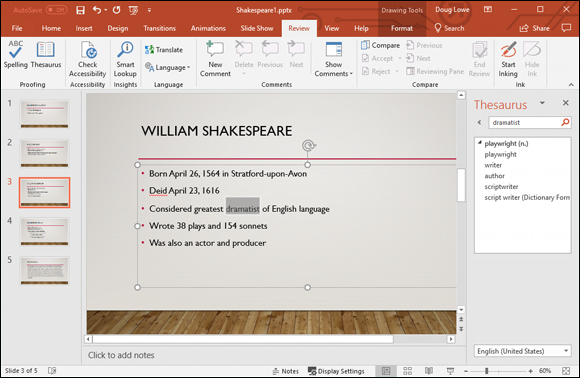
同样的此处对中文支持也不太友好。
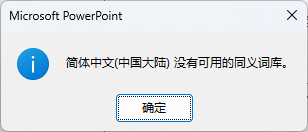
参考资料
- 软件测试精品书籍文档下载持续更新 https://github.com/china-testing/python-testing-examples 请点赞,谢谢!
- 本文涉及的python测试开发库 谢谢点赞! https://github.com/china-testing/python_cn_resouce
- python精品书籍下载 https://github.com/china-testing/python_cn_resouce/blob/main/python_good_books.md
- Linux精品书籍下载 https://www.cnblogs.com/testing-/p/17438558.html
4.4 正确大写
使用PowerPoint的"更改大小写"命令,可以正确地大写幻灯片中的文字。以下步骤将向您演示如何使用该命令:
- 选择要大写的文本。
- 在功能区中选择"开始"选项卡,然后单击 "字体"部分中的 "更改大小写 "按钮(如边框所示)。
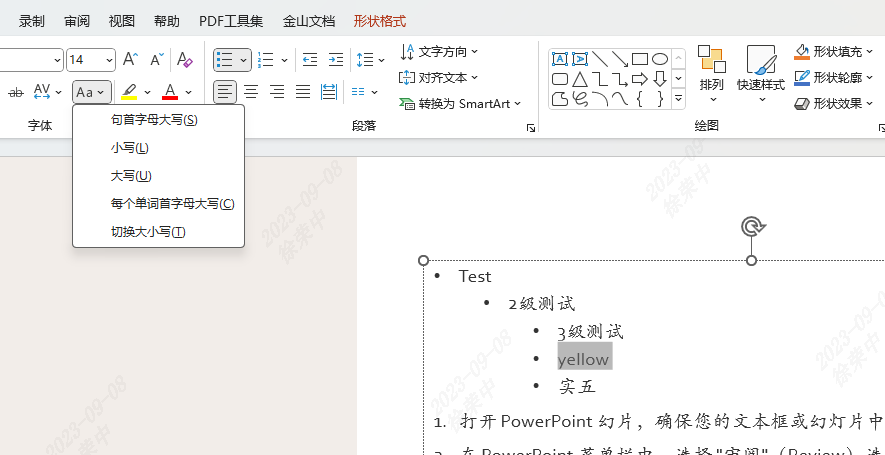
使用更改大小写命令后,请务必仔细检查文本,以确保结果与您的预期一致。选择 "每个单词大写 "时尤其如此。在大多数情况下,不应将冠词(如 a 和 the)和介词(如 of 和 from)大写。每个单词大写选项会将标题中的每个单词都大写,因此您必须手动将冠词和介词改回小写。
幻灯片标题几乎应始终使用标题大小写。幻灯片上的第一层小标题可以使用标题大小写,即除了冠词(如 a 或 the)和介词(如 for 和 to)之外的所有单词都大写;也可以使用句子大小写,即只有每个句子的第一个单词大写。较低层次通常应使用句子大小写。
尽可能避免使用大写字母。因为大写很难阅读,而且看起来像在大喊大叫。
4.5 使用自动更正功能
PowerPoint 具有自动更正功能,可以在您输入时自动更正拼写错误和样式错误。例如,如果您不小心键入了 "teh",PowerPoint 会自动将文本更改为 "the"。如果您忘记大写句子的第一个单词,PowerPoint 会自动帮您大写。自动更正功能甚至还能纠正某些多字错误。例如,如果您输入 their are,AutoCorrect 会替换为 there are。
如果将插入指针移回到已更正的单词上(或单击该单词),则该单词的第一个字母下方会出现一条小蓝线。将鼠标指向这条蓝线,带有闪电的按钮就会出现。然后单击该按钮就会出现一个菜单,您可以通过它撤销已做的更正,告诉PowerPoint停止进行该类型的更正,或者调用自动更正选项对话框来调整自动更正设置。
要控制 PowerPoint 的自动更正功能,请单击"文件"选项卡切换到 "后台视图",然后单击"选项"。这将弹出PowerPoint选项对话框。接着,选择 PowerPoint选项对话框左侧的打样选项卡,然后单击自动更正选项按钮。
